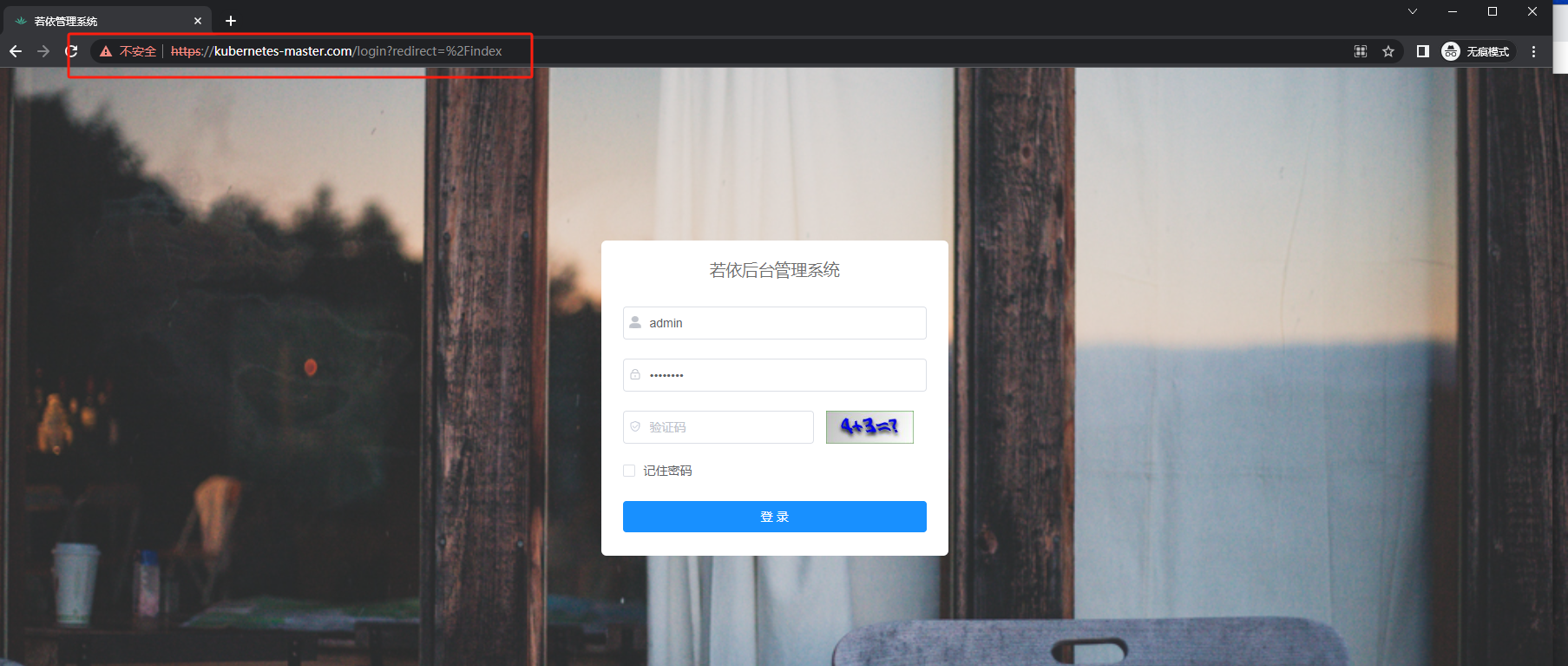Openssl生成证书-nginx使用ssl
Openssl生成证书并用nginx使用
安装openssl
yum install openssl -y
创库目录存放证书
mkdir /etc/nginx/cert
cd /etc/nginx/cert
配置本地解析
cat >>/etc/hosts << EOF
10.10.10.21 kubernetes-master.com
EOF10.10.10.21 主机ip、 kubernetes-master.com 本地解析域名
生成证书
方式一:
1、生成服务器私钥。
openssl genrsa -out server.key 1024
2、根据服务器私钥文件生成证书请求文件,这个文件中会包含申请人的一些信息,所以执行下面这行命令过程中需要用户在命令行输入一些用户信息,随便填写,一路回车即可。
openssl req -new -key server.key -out server.csr
3、生成CA机构的私钥,命令和生成服务器私钥一样,只不过这是CA的私钥
openssl genrsa -out ca.key 1024
4、生成CA机构自己的证书申请文件
openssl req -new -key ca.key -out ca.csr
5、生成自签名证书,CA机构用自己的私钥和证书申请文件生成自己签名的证书,俗称自签名证书,这里可以理解为根证书。
openssl x509 -req -in ca.csr -signkey ca.key -out ca.crt
6、根据CA机构的自签名证书ca.crt或者叫根证书生、CA机构的私钥ca.key、服务器的证书申请文件server.csr生成服务端证书。
openssl x509 -req -CA ca.crt -CAkey ca.key -CAcreateserial -in server.csr -out server.crt
方式二:
上面的过程其实是模拟了各大https证书厂商生成https证书的过程,其中涉及到了根证书等等一些概念,如果你不是太明白也没有关系,我们还有B方案,我只想要证书,不想搞得太深,那么请使用如下方法,简便快捷。
只需要三步:
第一步,生成服务器私钥:
openssl genrsa -out server.key 1024
第二步,根据私钥和输入的信息生成证书请求文件:
openssl req -new -key server.key -out server.csr
第三步:用第一步的私钥和第二步的请求文件生成证书:
openssl x509 -req -in server.csr -out server.crt -signkey server.key -days 3650
Nginx配置使用证书
安装Nginx
yum -y install epel-release && yum -y install nginx#启动nginx
systemctl start nginx
配置文件
vim /etc/nginx/conf.d/open.confserver {listen 443 ssl;server_name kubernetes-master.com; #本地解析域名ssl_protocols TLSv1.1 TLSv1.2 TLSv1.3;ssl_ciphers EECDH+CHACHA20:EECDH+CHACHA20-draft:EECDH+AES128:RSA+AES128:EECDH+AES256:RSA+AES256:EECDH+3DES:RSA+3DES:!MD5;ssl_prefer_server_ciphers on;ssl_session_cache shared:SSL:10m;ssl_session_timeout 10m;ssl_certificate /etc/nginx/cert/server.crt;ssl_certificate_key /etc/nginx/cert/server.key;access_log /var/log/nginx/vue.log;location / {proxy_pass http://10.10.10.21:30090/; #代理访问页面proxy_set_header Host $host;proxy_set_header X-Real-IP $remote_addr;}if ($server_port !~ 443){rewrite ^(/.*)$ https://$host$1 permanent;}
}
访问验证
Windows hosts文件配置
文件夹中搜索hosts 或者 C:\Windows\System32\drivers\etc
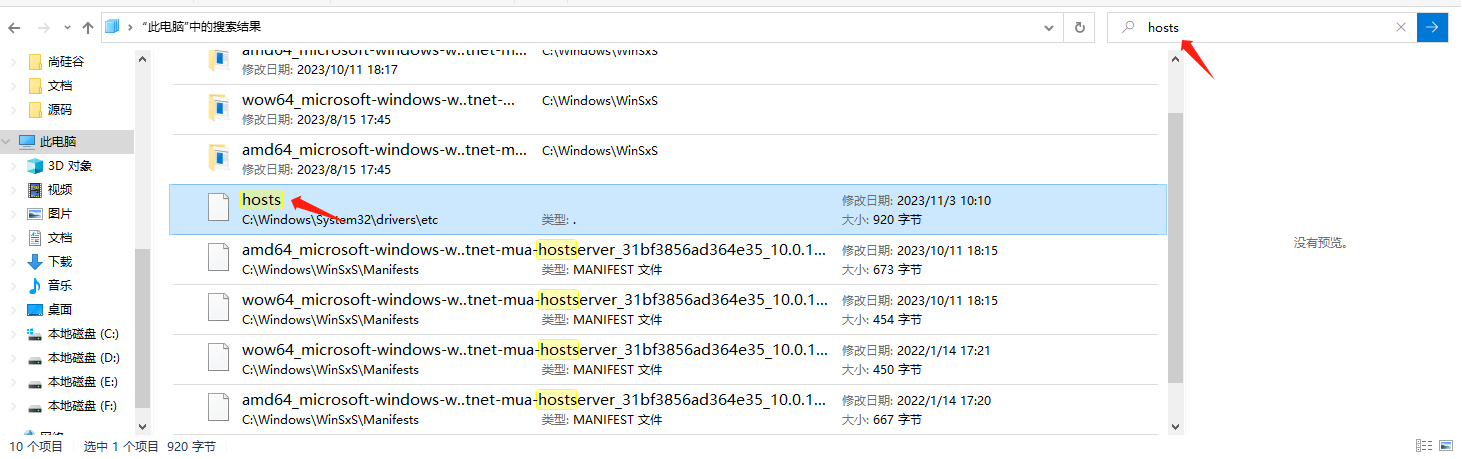
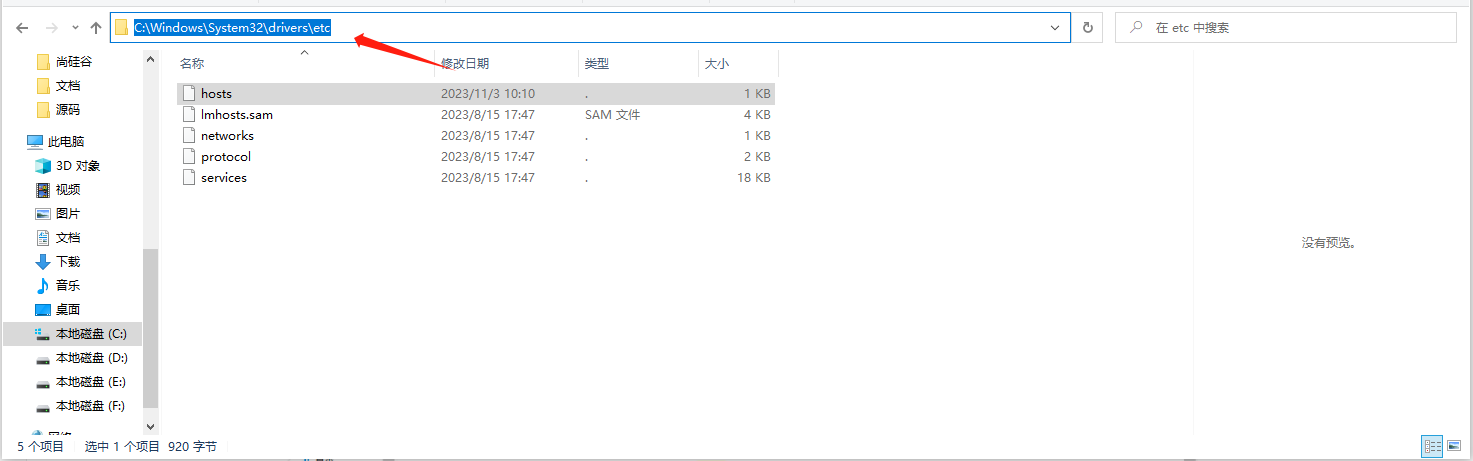
notepad++打开写入
10.10.10.21 kubernetes-master.com

浏览器打开 一定要加https
https://kubernetes-master.com/